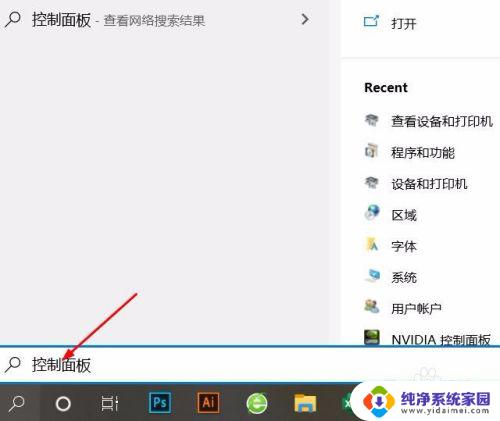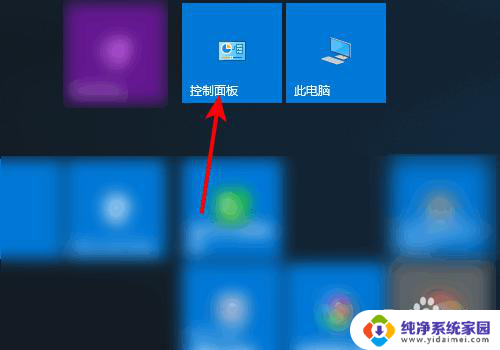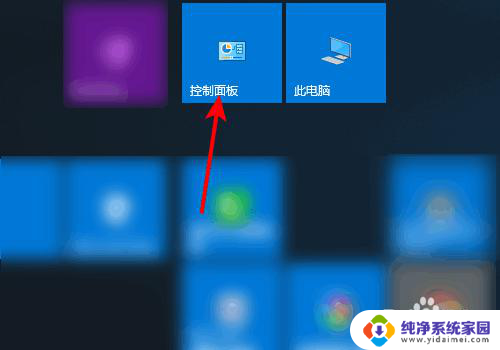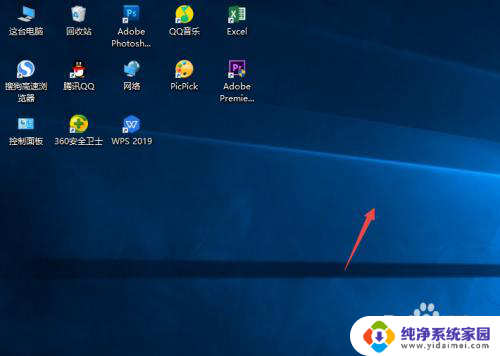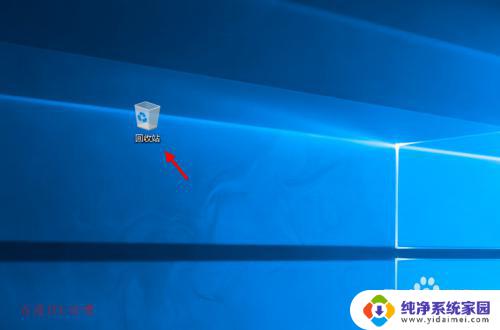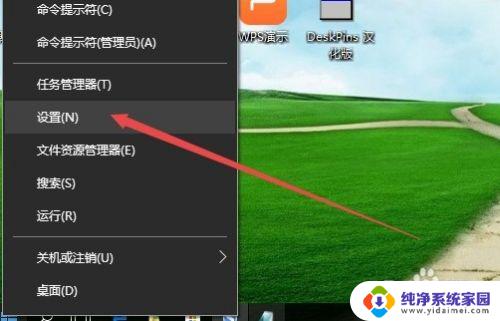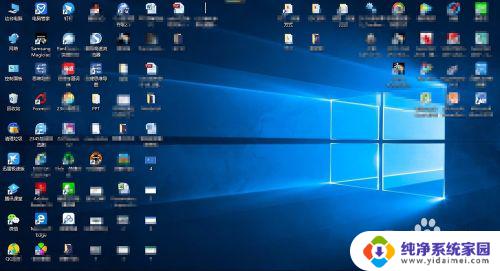win10系统怎么把打印机放到桌面 怎样在桌面上设置打印机的快捷图标
更新时间:2024-04-11 11:42:01作者:jiang
在使用Win10系统的过程中,很多用户都会遇到需要频繁使用打印机的情况,而如何将打印机的快捷图标放到桌面上,成为了许多人关注的焦点。通过简单的操作,我们可以轻松地在桌面上设置打印机的快捷图标,方便快捷地进行打印操作。接下来我们就来详细了解一下在Win10系统中如何将打印机放到桌面上并设置其快捷图标。
步骤如下:
1.电脑点击左下角的开始键,再点击“打印和设备”。
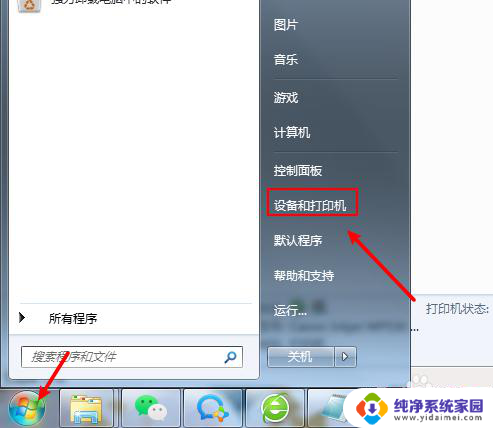
2.在打印和设备窗口,鼠标右键。点击打印机。
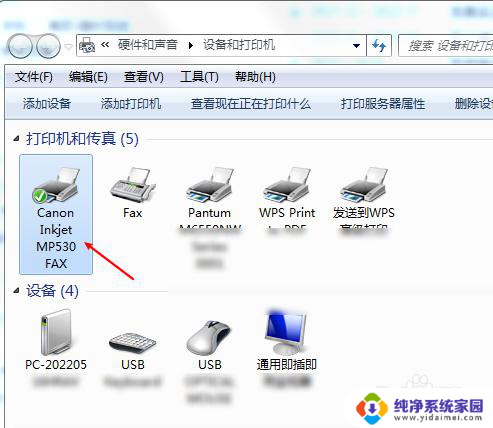
3.出现选项,点击点击“创建快捷方式”。
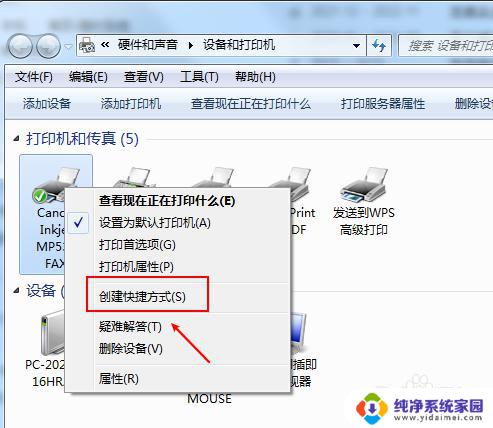
4.完成后,返回桌面。就可以看到已经设置打印机的快捷图标了。
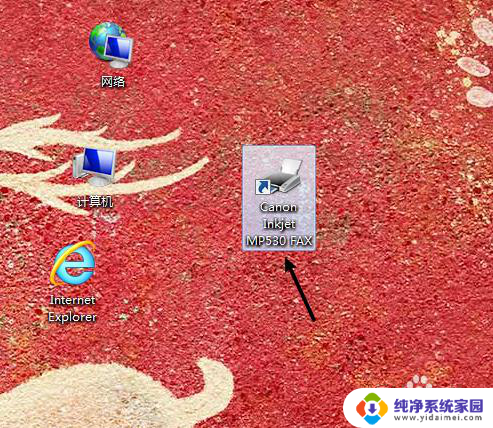
以上是将打印机放置到桌面的win10系统操作步骤,请有疑问的用户参考小编的步骤进行操作,希望对大家有所帮助。